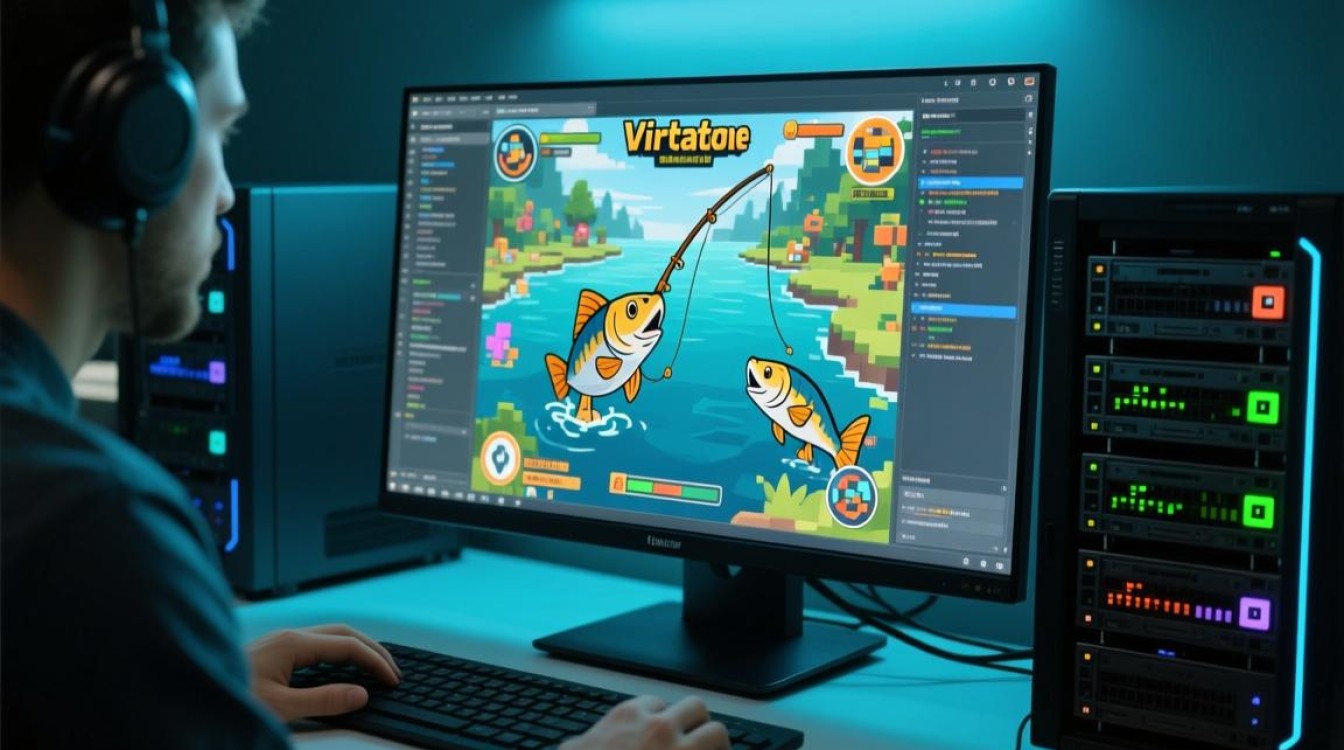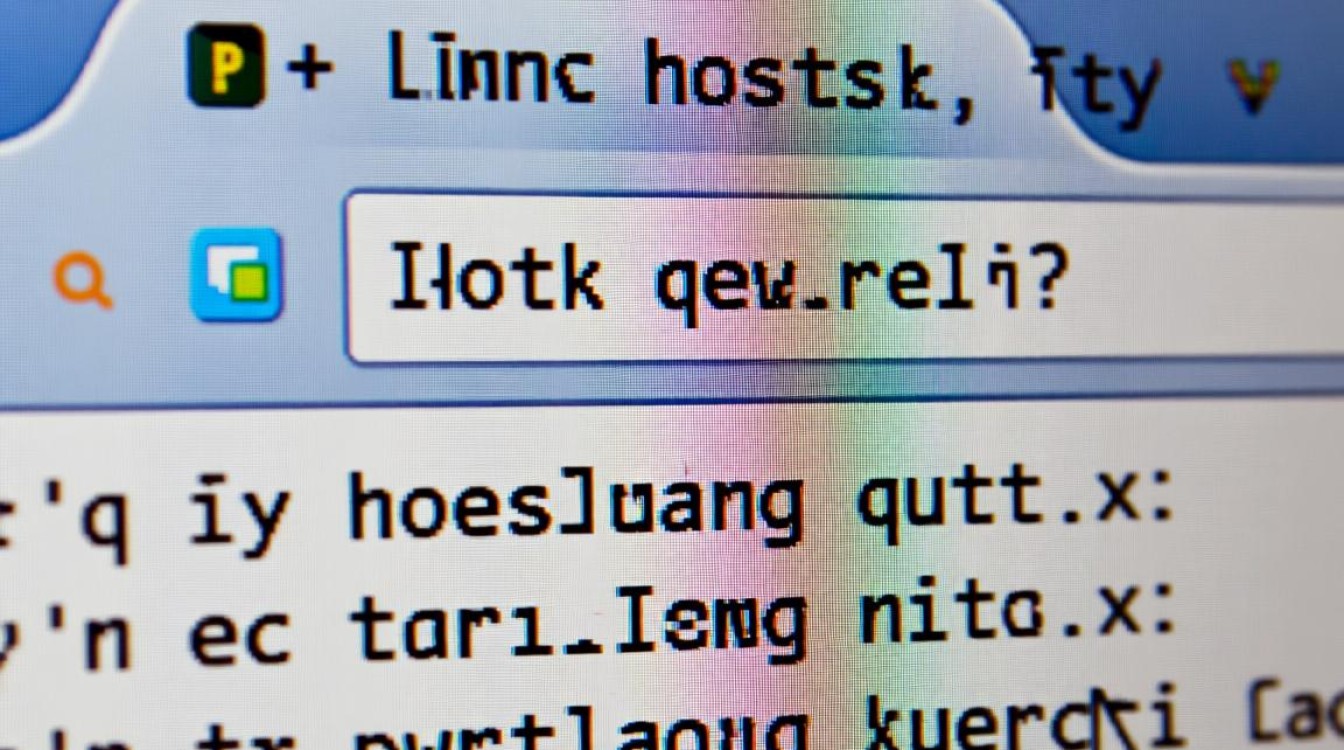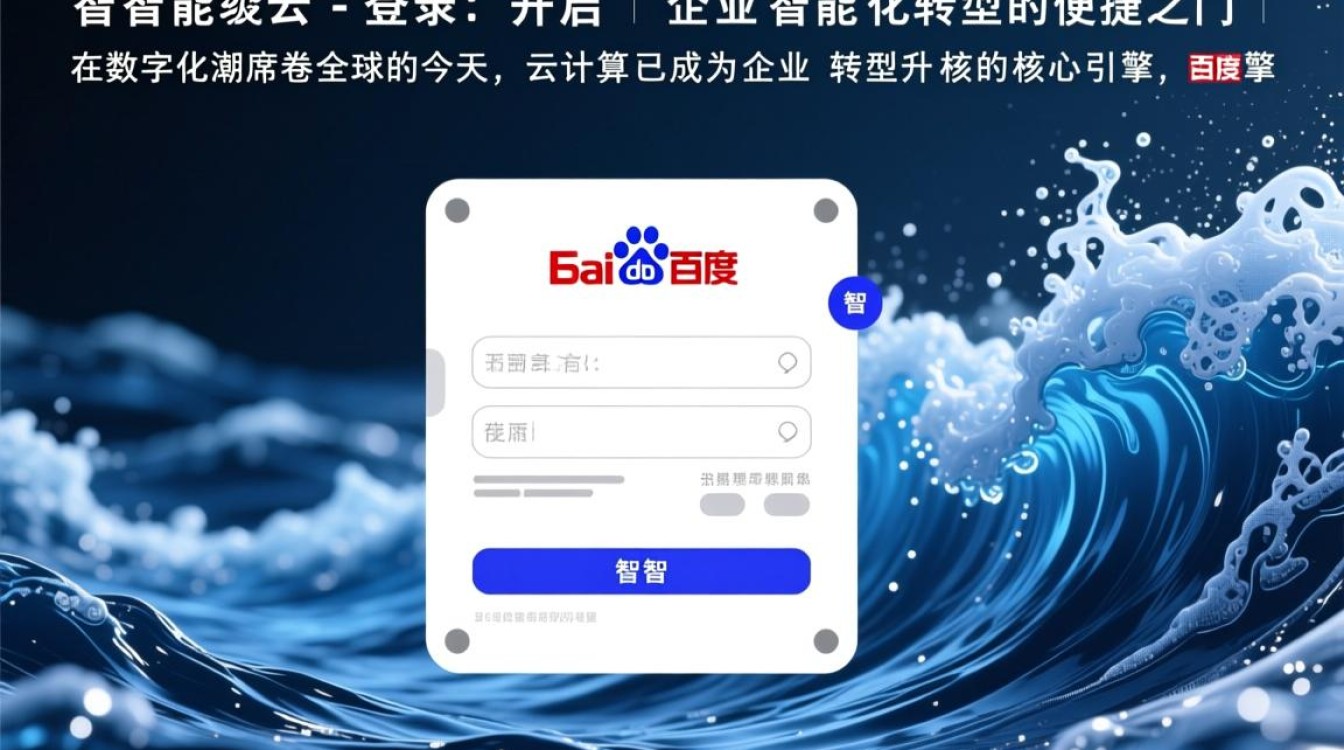在虚拟化技术日益普及的今天,虚拟机已成为开发、测试和生产环境中的重要组成部分,无论是搭建开发环境、部署应用,还是进行系统运维,获取虚拟机的IP地址都是一项基础且关键的操作,IP地址是虚拟机在网络中的唯一标识,只有正确获取IP地址,才能实现远程连接、文件传输、服务访问等网络功能,本文将详细介绍获取虚拟机IP地址的多种方法,涵盖不同虚拟化平台和操作系统环境,帮助读者高效解决实际问题。

通过虚拟化平台管理界面获取IP地址
主流虚拟化平台通常提供图形化管理界面,用户可以直接在界面中查看虚拟机的网络配置信息,包括IP地址,以VMware vSphere为例,登录vCenter Server或ESXi主机的Web客户端后,在虚拟机列表中找到目标虚拟机,右键点击选择“设置”或“,在“网络”适配器选项卡中,可以看到虚拟机网卡的连接状态、MAC地址以及DHCP分配的IP地址(如果使用DHCP),对于VirtualBox,打开虚拟机管理窗口,选中目标虚拟机后点击“设置”-“网络”,在“_attached_to”下拉菜单中选择“NAT网络”或“桥接网卡”,如果配置了DHCP,可以在“预览”面板中查看IP地址;若使用静态IP,则需手动查看或配置,这种方法的优点是操作直观,无需登录虚拟机内部,适合管理员批量管理虚拟机时使用。
登录虚拟机操作系统内部查询IP地址
当无法通过管理界面获取IP地址,或需要实时监控网络状态时,登录虚拟机操作系统内部查询是最直接的方式,对于Windows系统,打开命令提示符(CMD)或PowerShell,输入ipconfig命令,在“无线局域网适配器”或“以太网适配器”部分即可看到IPv4地址、子网掩码和默认网关,若需更详细的网络信息,可使用ipconfig /all命令,获取DHCP服务器地址、DNS服务器地址等配置,对于Linux系统(如Ubuntu、CentOS等),打开终端,输入ifconfig或ip addr命令,在inet字段后可查看IPv4地址,inet6字段对应IPv6地址,若使用ipconfig命令未显示IP地址,可能是网卡未启动或未获取到IP,可通过ifup eth0(或对应网卡名称)命令激活网卡,Linux系统下还可使用hostname -I命令快速获取所有IP地址,适合脚本自动化处理。
通过DHCP服务器日志获取IP地址
在大多数企业环境中,虚拟机通过DHCP服务器自动获取IP地址,此时可通过查看DHCP服务器的日志记录来定位虚拟机的IP地址,以Windows Server的DHCP服务为例,打开“DHCP管理器”,右键点击服务器名称选择“事件查看器”,在“日志”中筛选“DHCP”事件,找到“地址已分配”类型的事件,事件详情中会包含虚拟机的MAC地址和分配的IP地址,对于Linux系统中的DHCP服务(如ISC DHCPD),默认日志文件位于/var/log/syslog或/var/log/dhcpd.log,使用grep "DHCPDISCOVER" /var/log/syslog命令可查看客户端的DHCP请求记录,其中包含MAC地址和IP分配信息,此方法适用于大规模虚拟机环境,管理员可通过MAC地址快速定位特定虚拟机的IP配置。

使用网络扫描工具发现虚拟机IP地址
当虚拟机IP地址未在管理界面显示,且无法登录虚拟机内部时,可借助网络扫描工具发现IP地址,常用的工具有nmap、Advanced IP Scanner等,以nmap为例,在宿主机或网络中的其他机器上安装并运行nmap,使用nmap -sn 192.168.1.0/24命令扫描网段内的活跃主机,命令中的168.1.0/24需替换为实际网段,扫描完成后,nmap会列出网段内所有在线主机的IP地址和MAC地址,通过对比虚拟机的MAC地址(可在虚拟化平台管理界面获取),即可确定虚拟机的IP地址,对于Windows用户,可使用Advanced IP Scanner等图形化工具,扫描结果会直观显示主机名、IP地址和MAC地址,操作简单便捷。
配置静态IP地址以固定网络标识
在需要长期稳定访问虚拟机的场景下,建议配置静态IP地址,避免因DHCP租约到期导致IP变化,以Windows虚拟机为例,进入“控制面板”-“网络和共享中心”-“更改适配器设置”,右键点击以太网适配器选择“属性”,双击“Internet协议版本4(TCP/IPv4)”,选择“使用下面的IP地址”,输入IP地址、子网掩码、默认网关和DNS服务器地址(通常可填写网关地址或公共DNS如8.8.8.8),对于Linux虚拟机,以Ubuntu为例,编辑/etc/netplan/01-netcfg.yaml文件,添加以下配置:
network:
version: 2
ethernets:
eth0:
dhcp4: no
addresses: [192.168.1.100/24]
gateway4: 192.168.1.1
nameservers:
addresses: [8.8.8.8, 8.8.4.4]
保存后运行sudo netplan apply使配置生效,静态IP地址需确保与网段内其他设备不冲突,可通过ping命令测试IP是否可用。

常见问题排查
获取虚拟机IP地址时,若遇到IP显示为169.254.x.x(Windows)或类似IPv4链路本地地址(Linux),通常表明虚拟机未成功获取DHCP地址,此时需检查:1. 虚拟机网络模式是否正确(如桥接、NAT等);2. 宿主机网络服务是否正常;3. DHCP服务器是否运行且地址池充足;4. 虚拟机网卡是否启用,若手动配置静态IP后无法联网,需检查IP地址、子网掩码、网关和DNS配置是否正确,以及防火墙是否阻止网络访问。
通过以上方法,用户可根据实际场景灵活选择获取虚拟机IP地址的方式,无论是图形化管理界面、操作系统内部命令,还是网络扫描工具,都能高效解决IP地址获取问题,为虚拟机的管理和运维提供便利,在实际操作中,建议结合虚拟化平台特性和网络环境选择最适合的方法,并优先考虑配置静态IP以保障网络稳定性。